Hostwinds Tutoriales
Resultados de búsqueda para:
Tabla de contenido
Cómo cambiar el nombre de dominio de Joomla
Puede llegar un momento en el que su nombre de dominio debe cambiarse para su instalación de Joomla. Ya sea para su nuevo sitio web o si ha elegido usar un nuevo nombre de dominio para fines SEO. De cualquier manera, esto es totalmente posible con Joomla y bastante sencillo de ser atendido.
¿Dónde está la opción para cambiar el dominio principal?
Lo primero que debe tener en cuenta es que esta opción no se cambia dentro del panel de JOOMLA. Pero más bien se cambia en un archivo de la que se lee Joomla. Puedes usar el cpanel Administrador de archivos o un programa FTP como FileZilla para editar este archivo.
¿Cómo edito el dominio a través del Administrador de archivos cPanel?
- Usted querrá comenzar a iniciar sesión en su cpanel.
- Una vez que haya iniciado sesión en cPanel, querrá encontrar el Administrador de archivos icono. Esto será en el Archivos sección de cPanel. Luego haga clic en ese icono para abrir el Administrador de archivos.

- Desde el Administrador de archivos, navegará a la ubicación donde está instalado Joomla. Esto estará en algún lugar dentro del public_html carpeta.
- Si ha instalado a Joomla utilizando Softaculous, puede iniciar sesión en Softaculous y haga clic en el ícono de todas las instalaciones (

- ) y luego use el pequeño icono de lápiz (

- ) para ver la ruta de donde se instaló.
- Si instaló Joomla manualmente con un cliente FTP, tenga más de un dominio en la cuenta CPANEL, y no está instalado en el dominio principal. Querrá localizar dónde se instaló esto y asegurarse de que está navegando en el directorio correcto.
- Después de encontrar la carpeta de instalación de Joomla, habrá un archivo llamado "_configuration.php_".Querrá hacer clic con el botón derecho en ese archivo y elegir Editar.
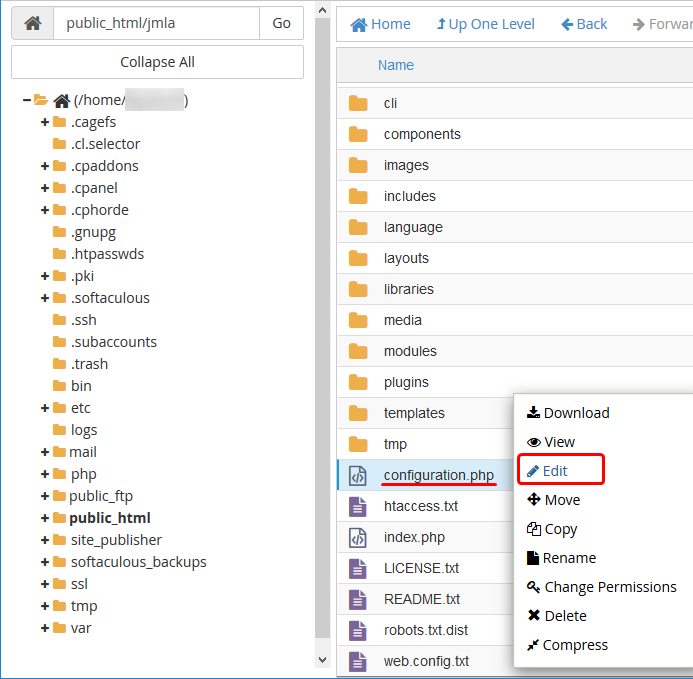
- Habrá una pantalla que aparece.Puede hacer clic en "_edit_" hacia la parte inferior de esa ventana, lo que abrirá el archivo abierto para editar.
- Con el archivo Configuration.php abierto, querrá navegar y encontrar la línea que dice "_public $ live_site = 'http: //somedomain.com'; _".Cambiará esa línea de lo que es actualmente en el nuevo dominio que desea usar.
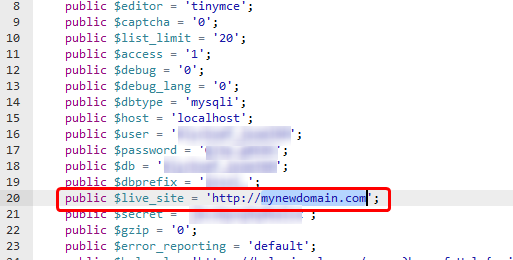
- Después de eso, se hace, hará clic en "_Save Changes_" en la parte superior derecha del editor.Luego, los cambios ahora deben reflexionar en su sitio.Si no se muestra, es posible que deba eliminar el caché de su navegador para ver los cambios.
¿Tengo que hacer esto a través de cPanel?
No, no es necesario que lo haga a través de cPanel. Puede descargar el archivo, ya sea a través del Administrador de archivos o ftp. Una vez que tenga el archivo abierto, obtendría los mismos cambios que se enumeran anteriormente y lo guardarán. Asegúrate de subir el modificado configuration.php archivo a la carpeta correcta.
Si tiene alguna pregunta o desea ayuda, comuníquese con nosotros a través del chat en vivo o por enviar un ticket con nuestro equipo de Soporte Técnico.
Escrito por Hostwinds Team / abril 3, 2018
